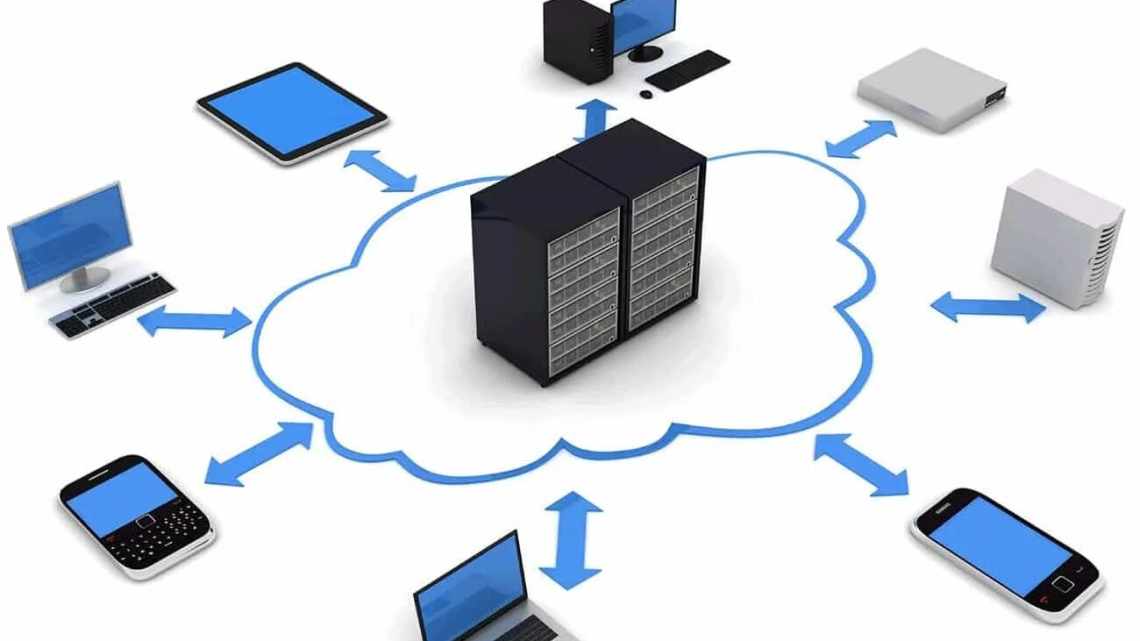Лайфхакер вже розповідав про те, як купити віртуальний сервер (VPS) і налаштувати свій VPN для обходу блокувань в інтернеті. Але VPN працює для всіх програм, які мають доступ в інтернет. Якщо ви хочете, щоб трафік перенаправлявся на інший сервер тільки в браузері, створіть власний проксі.
Враховуючи заборону анонімайзерів і VPN, яка в будь-який момент може почати застосовуватися на практиці, наявність власного проксі-сервера стане гарантією вашої свободи в інтернеті.
База знань про Proxy
Як тільки користувач підключає свій пристрій (необов'язково це буде ПК) до всесвітньої мережі, встановлює програму-оглядача і заходить на свій перший сайт, відбувається його перша зустріч з проксі-сервером. Кожен пристрій в інтернеті має свою IP-адресу, в якій зашифрована вся інформація про користувача: країна, регіон, унікальний код провайдера послуг зв'язку і код самого пристрою. Вся ця інформація надсилається на віддалений сервер за допомогою запиту, де обробляється і аналізується. Далі цей запит передається в мережу, а на пристрій повертається відповідь у вигляді інформації зв'язуючого сервера. Цей сервер зв'язку і називається проксі-сервер.
Проксі-сервер (у широкому сенсі) - сполучна ланка між пристроєм користувача та інтернет-простором, потужний сервер обробки, аналізу та надсилання запитів і відповідей за різними IP-адресами.
Сенс його використання полягає в тому, що, як і комп'ютер користувача, має свою IP-адресу. Тому є ряд переваг і спрощень у роботі з сервером. Іншими словами, користувач отримує доступ до інтернету не безпосередньо, а побічно - через посередника.
Приховати IP-адресу - дуже непросте завдання для користувача. Знадобитися таке рішення може в різних ситуаціях, коли мова йде про сайти, що перевіряють географічне положення або інші дані про комп'ютер. Або ж у тому випадку, коли користувач стикається з будь-якими обмеженнями за IP-адресою при спробі входу на сайт. Вихід з непростої ситуації надає проксі-сервер за рахунок власного IP. До того ж він усуває проблему з переглядом реклами, повільного завантаження трафіку через зайвий контент в інтернеті, оскільки просто фільтрує непотрібну рекламу, призначену для певного регіону.
Отже, переваги проксі-сервера і для чого ж він потрібен користувачеві:
- обхід обмежень, пов'язаний з географічним положенням;
- доступ до заблокованих сайтів і форумів;
- прискорення роботи в мережі;
- доступ до сайтів, блокованих адміністратором;
- анонімне користування інтернет-ресурсами.
Крім того, існує класифікація проксі: HTTP (одна з найпоширеніших), Socks, CGI, FTP тощо.
Проксі-сервер є посередником між ПК та інтернетом
Як встановити проксі-сервер
- Щоб налаштувати proxy на Windows-Windows 7, потрібно відкрити «Панель керування», а потім вибрати підпис «Властивості переглядача».
Відкриває «Панель керування», потім виділіть підпис «Властивості переглядача».
- У вікні властивостей переглядача необхідно вибрати вкладку «З'єднання».
У вікні властивостей переглядача необхідно вибрати вкладку «З'єднання»
- Потім покроково вибираємо «Налаштування мережі» і ставимо галочку в полі «Використовувати проксі-сервер для локальних з'єднань». Після кліку за клавішею «Ok» proxy використовуватиметься.
Ставимо галочку в полі «Використовувати проксі-сервер для локальних з'єднань», натискаємо «Ok»
Встановлення і налаштування proxy також існує і для модемного з'єднання. Алгоритм його підключення в такому випадку виглядатиме інакше. Для початку необхідно з'ясувати назву з'єднання, за допомогою якого ми будемо підключатися до мережі. Як правило, воно носить назву модема, що надає послугу зв'язку. Після переходу «Властивості переглядача» - > «З'єднання» не потрібно вибирати підпис «Параметри мережі». Виділивши необхідне з'єднання, слід відкрити його налаштування (клік правою кнопкою миші) і ввести назву проксі-сервера і порт.
Підключення до встановленого проксі-сервера
- Для підключення до встановленого проксі-сервера необхідно знайти пункт «Мережа та інтернет» і вибрати «Центр управління мережами та загальним доступом». Після налаштування необхідно також налаштувати і з'єднання з усіх пристроїв у локальній мережі.
Вибираємо «Центр керування мережами та спільним доступом»
- Оберіть «Зміна параметрів адаптера».
Оберіть «Зміна параметрів адаптера»
- Клацніть правою кнопкою миші, щоб перейти до властивостей. Тепер нас цікавить вкладка «Мережа», де ми вибираємо пункт «Протокол інтернету версії 4», потім його властивості.
Вибираємо «Протокол інтернету версії 4», потім його властивості
- «Використовувати наступну IP-адресу» - клік лівою кнопкою. Вказуємо IP комп'ютера. Далі необхідно вказати маску мережі, а в пункті «Основний шлюз» вказуємо IP-адресу безпосередньо проксі-сервера.
У пункті «Основний шлюз» вказуємо IP-адресу безпосередньо проксі-сервера
- Після підтвердження переходимо в параметри нашої програми-оглядача і в полі «Налаштування мережі» вибираємо потрібний пункт «Використовувати проксі-сервер для локальних з'єднань». Пишемо нашу адресу. Ці ж дані можна прописати у «Властивостях переглядача» панелі керування.
Вибираємо «Використовувати проксі-сервер для локальних підключень» і пишемо адресу нашого проксі-сервера
Завершивши вказаний вище алгоритм, ми отримаємо налаштоване і готове до роботи підключення до необхідного проксі-сервера.
Що робити, якщо з "єднання не відбувається
Воможно і таке, що при правильних діях з налаштування або з'єднання відбувається помилка. Сервер відмовляється приймати з "єднання незалежно від дій користувача. Несправність може полягати в лінії прийому або передачі інформації. У такому випадку варто перезавантажити сервер, перевірити налаштування клієнта і proxy. У командному рядку також слід ввести команду «ping», яка дасть можливість перевірки лінії на фізичному рівні.
Рішення для Windows 7/8
- Натисніть комбінацію клавіш WIN + S та введіть у пошуковий рядок cmd.exe;
- Клацніть правою клавішею миші за знайденим результатом і виберіть команду «Запуск від імені адміністратора»;
- У командний рядок, що відкрився, введіть і почергово виконайте команди: «netshwinsockreset» - натиснути Enter для виконання;
- «netshintip reset c:\netshlog.txt»*
Дані команди дозволяють скинути встановлені параметри протоколів «TCP/IP» і записати на основі цього логи в зазначений файл, що в теорії, повинні повернути працездатність вашої системи.
Після їх виконання операційна система запропонує вам перезавантажити комп'ютер для збереження змін, що не варто ігнорувати.
Зміна параметрів проксі-сервера
Розгляньмо ситуацію, коли необхідно змінити параметри проксі-сервера в браузері. Як відомо, програм оглядачів існує безліч. Тому як приклад наведу найпоширеніші: Google Chrome, Mozilla Firefox і «Яндекс.Браузер».
Google Chrome
Вказує адреси та інші параметри в меню «Параметри», де слід спочатку вибрати «Розширені», а потім перейти безпосередньо до «Змінити параметри проксі-сервера».
Налаштування проксі-сервера
Mozilla Firefox
Для налаштування у переглядачі Firefox необхідно покроково виконати подібні дії:
- Перейти до меню «Параметри» у переглядачі.
- Виберіть «Додаткові».
- Далі відкрити «Параметри параметрів з'єднання Firefox з'єднання з Інтернет».
- У діалоговому вікні параметрів введіть потрібні дані.